魔法の映画製作者はあなたにとって何を意味しますか?私の意見では、写真/ビデオクリップをつなぎ合わせて完全なムービーを作成するために必要なすべての一般的なビデオ編集を提供するだけでなく、すべての人を感動させるプロ並みのムービーやスライドショーにすばやく変換する必要があります。あなたはここにいるので、おそらくこのような魔法のビデオを作るような魔法のビデオメーカーを探しているでしょう:
必要なのは、ファンシーなクリエイティブな効果を追加し、共有するのに最適な、ユーザーフレンドリーな方法でフィルムを組み立てることです。たとえば、Wondershare Filmoraは、動画を接続して最終的な映画を作成する簡単な方法で知られています。
この記事では、Wondershare Filmoraを使用してビデオを魔法のようにする方法について、ステップバイステップのチュートリアルを紹介します。すべてのステップはすばやく簡単です。今すぐ無料トライアルをご覧ください。
1メディアファイルをインポートします
魔法のメディアメーカーは、ソースファイルを管理し、便利なアクセスのためにそれらを無傷に保つためのユーザーズアルバムを提供しています。ビデオ、オーディオ、または画像をこのプログラムにインポートするには、[インポート]をクリックしてファイルフォルダを参照するか、プライマリウィンドウに直接ドラッグします。
インポートされたすべてのファイルは、左側のペインにサムネイルとして表示されます。それらが配置されたら、これらのファイルを対応するタイムラインにドラッグアンドドロップします。
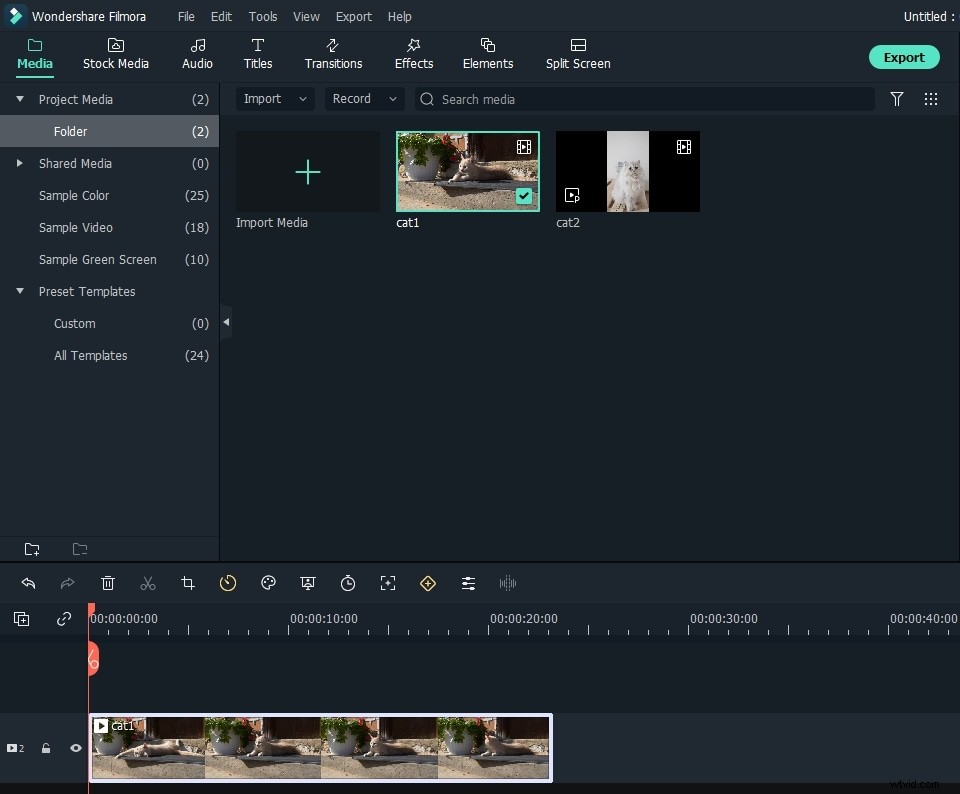
2便利なツールを使用して独自の傑作を作成する
次に、ビデオを編集してパーソナライズします。快適なタイムラインベースの編集と包括的なドラッグアンドドロップ機能により、ビデオ編集の世界でこれまでになく簡単に始めることができます。最も重要なのは、このアプリケーションは必要なものすべてを備えていることです。
基本編集: タイムラインのビデオクリップをダブルクリックして、編集パネルをポップアップします。ここでは、ビデオペインで回転、トリミング、明るさ、コントラスト、彩度の調整、またはオーディオペインでの音量、ピッチの変更、フェードイン/フェードアウト効果の設定を行うことができます。これとは別に、メニューを右クリックするだけで、カット、コピー、分割、オーディオの削除などを行うことができます。
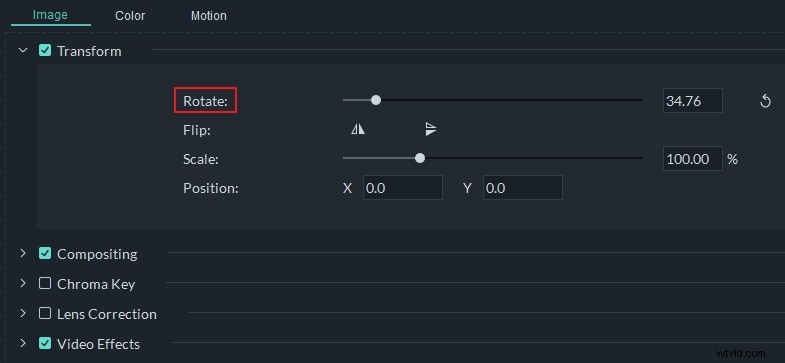
要素の追加: スムーズなトランジションやカラフルなビジュアルフィルターなどの要素を追加すると、ビデオが即座に洗練されます。そして、この魔法のビデオエディタは、単純なドラッグアンドドロップでこれを行うことができます。タイムラインの上にある[テキスト]、[効果]、[PIP]、[トランジション]、[イントロ/クレジット]、または[サウンド]タブをクリックすると、動画を修正するために利用できる何百もの無料テンプレートが表示されます。お気に入りのものを選んで、適用する位置にドラッグするだけです。適切に配置されたら、再生時間を調整したり、アニメーションを設定してより多くのことを実現することもできます。
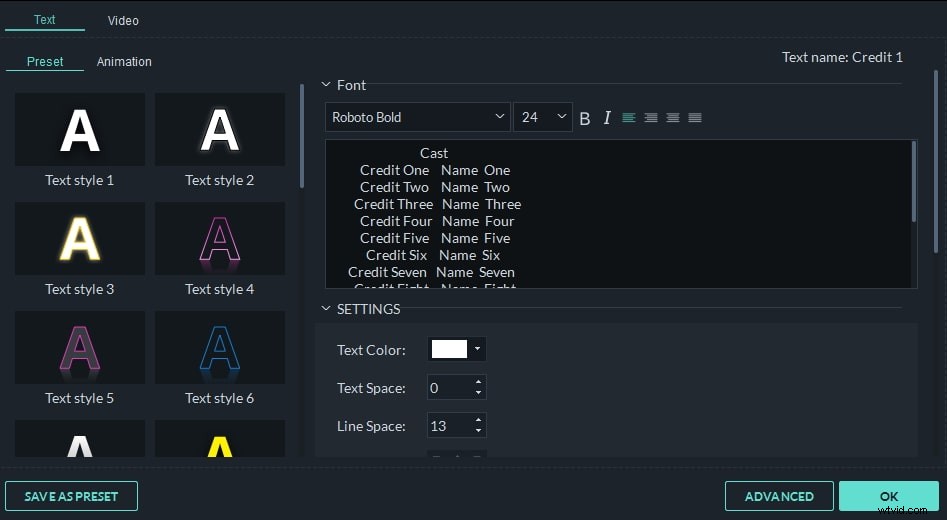
高度な編集: このMagicムービーエディタの高度な編集とは、チルトシフト、モザイク、ジャンプカット、フェイスオフ、フラッシュアンドホールドなど、ビデオを特別なものにするプロのビデオ編集ツールを指します。これを行うには、タイムラインの上にある[動力工具]アイコンをクリックするだけで、クリックするだけで上記のすべての効果を完了するのに役立つウィンドウが表示されます。
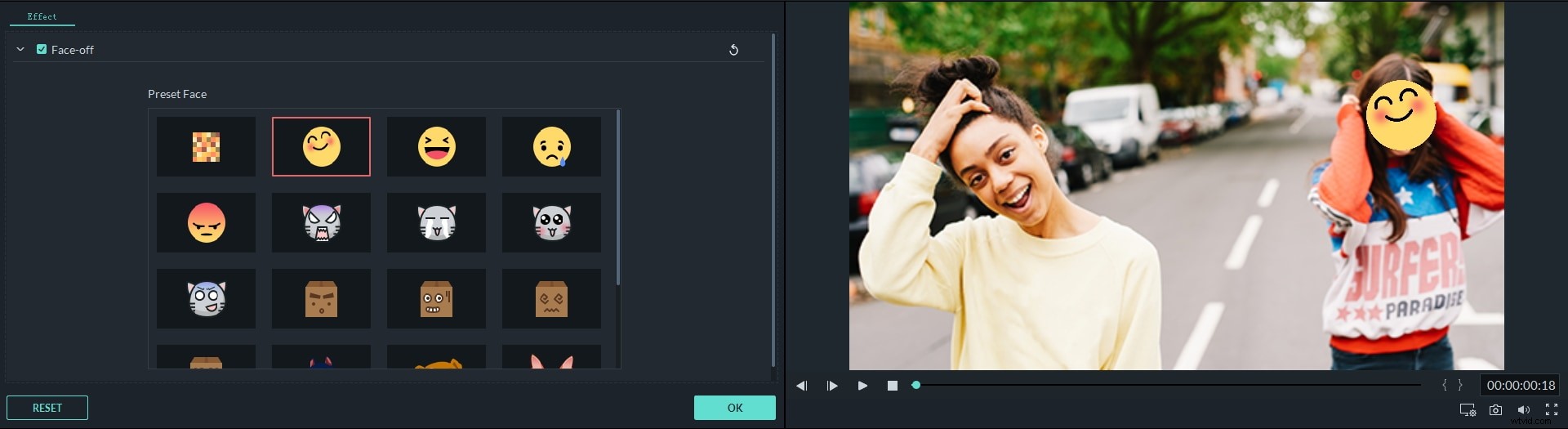
3。作成したものを保存して共有する
プレビューウィンドウの結果に満足したら、[作成]をクリックして作成内容を保存します。 YouTube、Facebook、Twitterなどの人気のある動画共有サイトで動画を披露したり、人気のあるすべての形式で保存して外出先で再生したりできます。それとは別に、テレビで視聴するために優れた品質のDVDに書き込むこともできます。
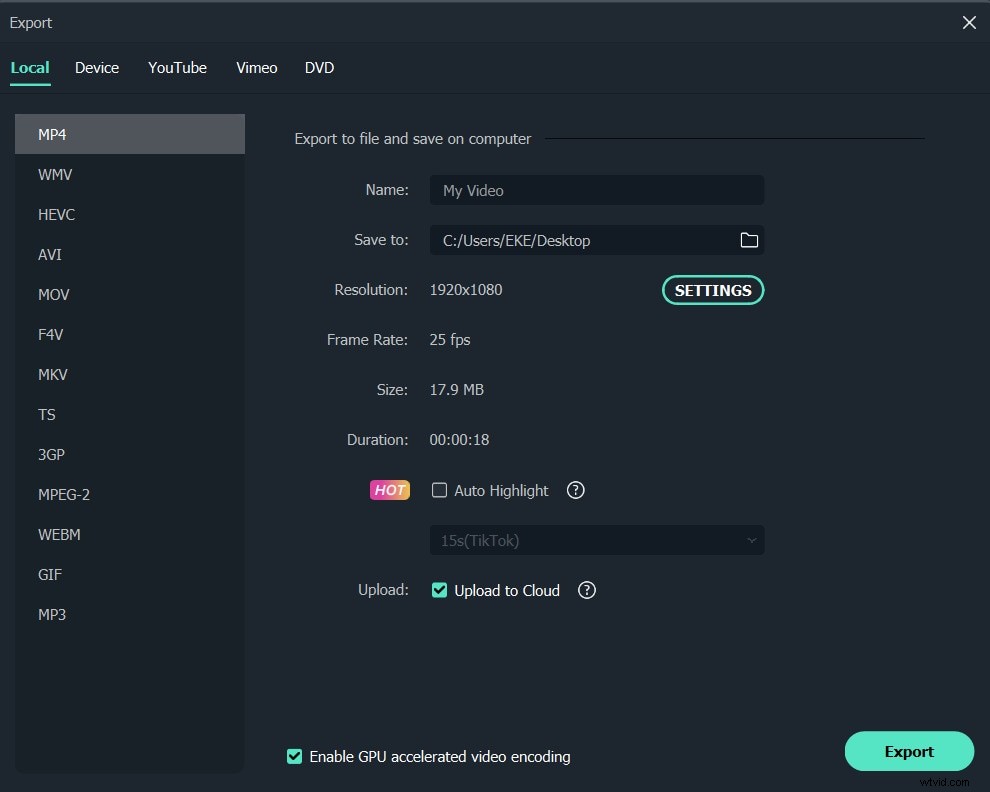
おめでとう!すばらしい動画を共有する準備ができました。この魔法の映画製作者と一緒にホームムービーを作成するのは、とても簡単で、速く、かっこいいですよね?無料トライアルをダウンロードして、今すぐ始めましょう!
